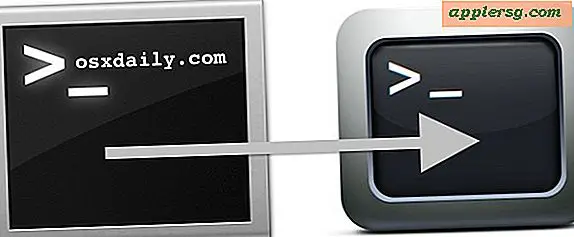आपके मैक वर्कफ़्लो को बेहतर बनाने के लिए ओएस एक्स के लिए 5 कमांड कुंजी ट्रिक्स

स्पेसबार के साथ बैठे मैक कमांड कुंजी और उस फंकी दिखने वाले आइकन लोगो वाले, आमतौर पर ओएस एक्स में कीबोर्ड शॉर्टकट शुरू करने के लिए उपयोग किया जाता है। लेकिन कमांड कुंजी में भी कुछ अच्छी उपयोगिता है जो इसकी आस्तीन को कम करती है जो कम ज्ञात और कमजोर होती है, कई जो ओएस एक्स और फाइंडर में आपके सामान्य वर्कफ़्लो में मदद कर सकता है। यहां पांच विशेष रूप से आसान युक्तियां दी गई हैं जो कमांड कुंजी का उपयोग करती हैं।
1: कमांड + क्लिक के साथ एक नई विंडो में ओपन साइडबार आइटम
कमांड कुंजी दबाए रखें और फाइंडर साइडबार के भीतर किसी भी साइडबार शॉर्टकट आइटम पर क्लिक करें ताकि इसे अपनी नई विंडो में खोल सकें।

यह किसी भी साइडबार आइटम के साथ काम करता है, भले ही यह पसंदीदा, साझा, या डिवाइस के अंतर्गत है, और जब आप फ़ाइल सिस्टम के भीतर फ़ाइलों को कॉपी या स्थानांतरित करने की आवश्यकता होती है तो यह बेहद उपयोगी है। यह एक नई विंडो खोलने और फिर स्थानों पर घूमने से भी तेज़ है।
2: विंडोज़ को कमांड + ड्रैग के साथ पृष्ठभूमि में ले जाएं
पृष्ठभूमि में कुछ प्रकट करने की आवश्यकता है, लेकिन अपनी प्राथमिक विंडो या ऐप का ध्यान खोना नहीं चाहते हैं? कोई समस्या नहीं, बस कमांड कुंजी दबाए रखें और पृष्ठभूमि विंडो टाइटलबार खींचें ... आप फोकस को बदलने के बिना खिड़की को स्थानांतरित करने में सक्षम होंगे, और फोरग्राउंड में चलने वाले व्हीटर के साथ हस्तक्षेप किए बिना।

यह छोटी-छोटी चाल है जो थोड़ी देर के लिए आसपास रही है, और यह आश्चर्यजनक रूप से उपयोगी है।
3: कमांड + क्लिक के साथ खोजक में एक डॉक आइटम प्रकट करें
आश्चर्य है कि ओएस एक्स फाइंडर में डॉक आइटम कहाँ संग्रहीत किया जाता है? बस कमांड + पता लगाने के लिए क्लिक करें, आप तुरंत मैक ओएस एक्स के भीतर संबंधित स्थान पर आइटम पर जायेंगे।

इसमें ऐप, फ़ोल्डर्स, दस्तावेज़ शामिल हैं - जो भी ओएस एक्स डॉक के भीतर संग्रहीत किया जाता है यदि आप इसे क्लिक करते समय कमांड कुंजी दबाए रखते हैं, तो यह खोजक में इसके संबंधित स्थान पर जायेगा।
4: कमांड + रिटर्न के साथ फाइंडर में स्पॉटलाइट परिणाम खोलें
डॉक टिप के समान, यदि आप स्पॉटलाइट मेनू से कुछ चुनते समय कमांड कुंजी दबाते हैं तो यह तुरंत फ़ाइल / ऐप लॉन्च करने के बजाय खोजक में उस फाइल स्थान पर कूद जाएगा।

यह संशोधनों के लिए तुरंत फ़ाइलों का पता लगाने के लिए एक बहुत तेज़ वर्कफ़्लो बनाता है: कमांड + स्पेसबार दबाएं, अपने आइटम की खोज करें, और प्रश्न में दस्तावेज़ वाली खोजक विंडो खोलने के लिए कमांड + रिटर्न दबाएं।
5: उन फ़ाइलों का चयन करना जो एक-दूसरे के आगे नहीं हैं
कमांड कुंजी को दबाकर आप उन फ़ाइलों का चयन कर सकते हैं जो एक दूसरे के बगल में नहीं हैं। हमने हाल ही में फाइंडर के भीतर कई फाइलों को चुनने के विभिन्न तरीकों पर पूरी तरह से चलने के लिए इसे कवर किया है, लेकिन यह दोहराने लायक है क्योंकि यह एक अनदेखी विशेषता है जिसे अधिक उपयोग करना चाहिए।

आप फ़ाइलों को अचयनित करने के लिए इसे विपरीत में भी उपयोग कर सकते हैं।

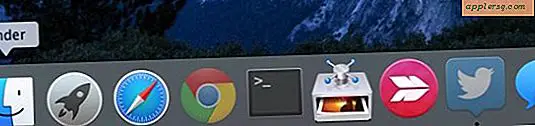
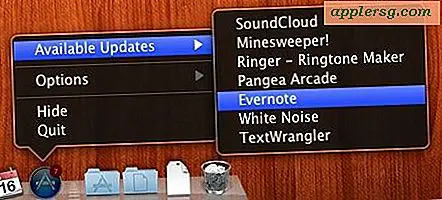

![आईफोन 4 एस और आईपैड 2 जेलब्रेक टूल Absinthe 0.3 को अपडेट किया गया [डाउनलोड लिंक]](http://applersg.com/img/ipad/142/iphone-4s-ipad-2-jailbreak-tool-absinthe-updated-0.jpg)